Cum să setați tarifele de expediere WooCommerce în funcție de cutii: Ghid pas cu pas
Publicat: 2023-03-24În acest articol, vă vom ghida prin procesul de configurare a ambalării cutiei în WooCommerce. Veți învăța cum să creați un profil de ambalare a cutiei, să configurați dimensiunile cutiei și să configurați tarifele de expediere în funcție de ambalarea cutiei. Până la sfârșitul acestui articol, veți avea toate informațiile necesare pentru a configura tarifele de expediere bazate pe ambalarea cutiei și pentru a vă optimiza procesul de expediere.
Costurile de expediere în WooCommerce pot fi determinate în funcție de mulți factori, inclusiv greutatea, numărul de produse și dimensiunea produsului. Indiferent de metoda de calcul, toate produsele ajung în cele din urmă în pachete care sunt evaluate de companiile de curierat. Prin urmare, una dintre cele mai bune modalități de a taxa transportul în WooCommerce este calculul bazat pe cutie.
Puteți seta tarifele de expediere WooCommerce pe baza casetelor în patru pași:
- Pasul 1: Instalați pluginul Flexible Shipping Box Packing în magazinul dvs. WooCommerce
- Pasul 2: Adăugați și configurați cutiile de expediere în setările pluginului
- Pasul 3: Adăugați metodele de livrare flexibile în zona dvs. de expediere
- Pasul 4: Adăugați costul de transport pe baza cutiilor configurate anterior și a cantității acestora
Voi parcurge toți pașii indicați pentru a descrie fiecare dintre ei cât mai detaliat posibil.
Pasul 1: Instalați pluginul Flexible Shipping Box Packing în magazinul dvs. WooCommerce
Calcularea costului de transport pe bază de colete nu este una dintre caracteristicile implicite ale WooCommerce. Oferă doar o metodă de expediere cu tarif fix, care nu va fi suficientă în acest caz. Ca de obicei, este recomandat să utilizați un plugin de încredere care vă va oferi exact ceea ce aveți nevoie. În acest caz, recomand pluginul WooCommerce Flexible Shipping Box Packing. Este un nou add-on pentru cel mai popular plugin de expediere cu tarife de masă WooCommerce – Livrare flexibilă .
Ambalare cutie de transport flexibil WooCommerce 49 €
Adaugă in coş sau Vedeți detaliiPluginul WooCommerce de ambalare flexibilă a cutiei de expediere vă permite să utilizați algoritmul avansat de ambalare a cutiei pentru a încadra produsele comandate în cutiile dvs. de expediere. În plus, îl puteți utiliza pentru a configura costul de expediere în funcție de tipul și numărul de cutii de transport utilizate.
Vă rugăm să rețineți că nu este un plugin autonom . Pentru a funcționa corect, este nevoie ca versiunea gratuită a pluginului Flexible Shipping să fie instalată și activă. De asemenea, se integrează perfect cu Flexible Shipping PRO pentru a configura scenarii de expediere mai avansate.
Pasul 2: Adăugați și configurați cutiile de expediere în setările pluginului
După ce pluginurile sunt instalate și activate, este timpul să adăugați prima cutie de expediere în magazinul dvs. WooCommerce. Pentru a face acest lucru, accesați setările de expediere WooCommerce (WooCommerce → Setări → Livrare), apoi faceți clic pe Ambalare cutie de livrare flexibilă.
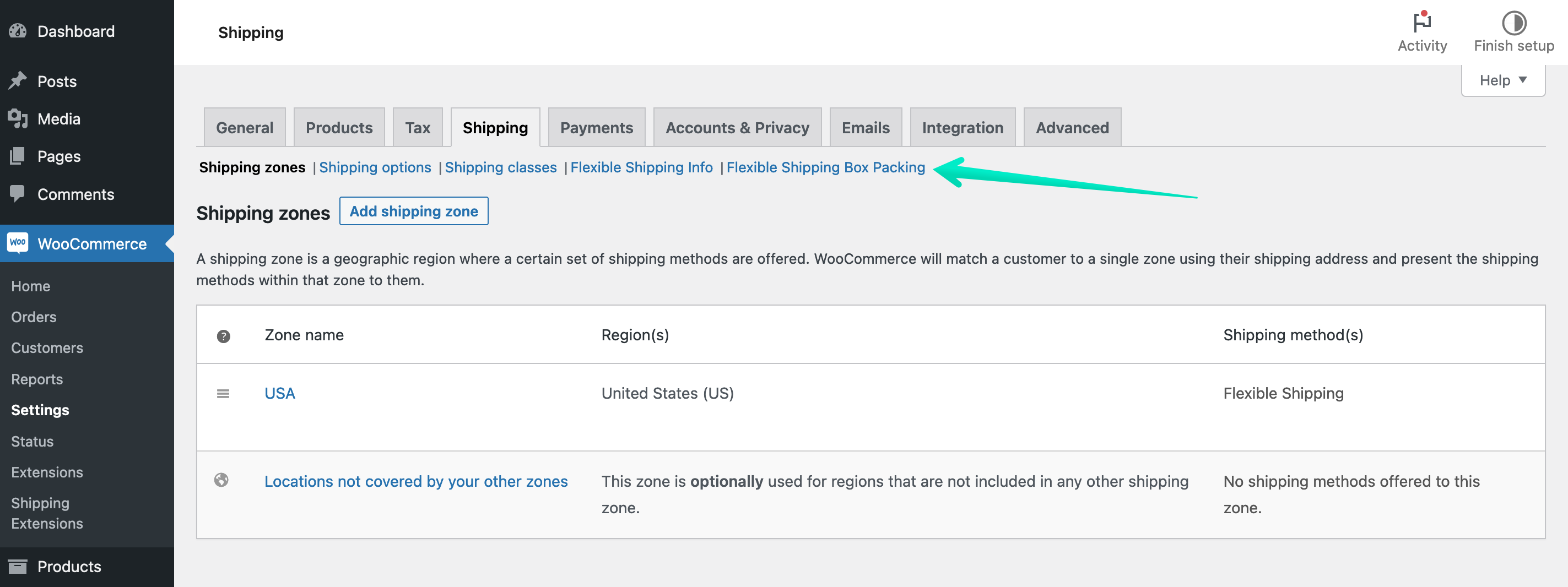
Veți fi redirecționat către ecranul Setări generale cu tabelul cutii de expediere:
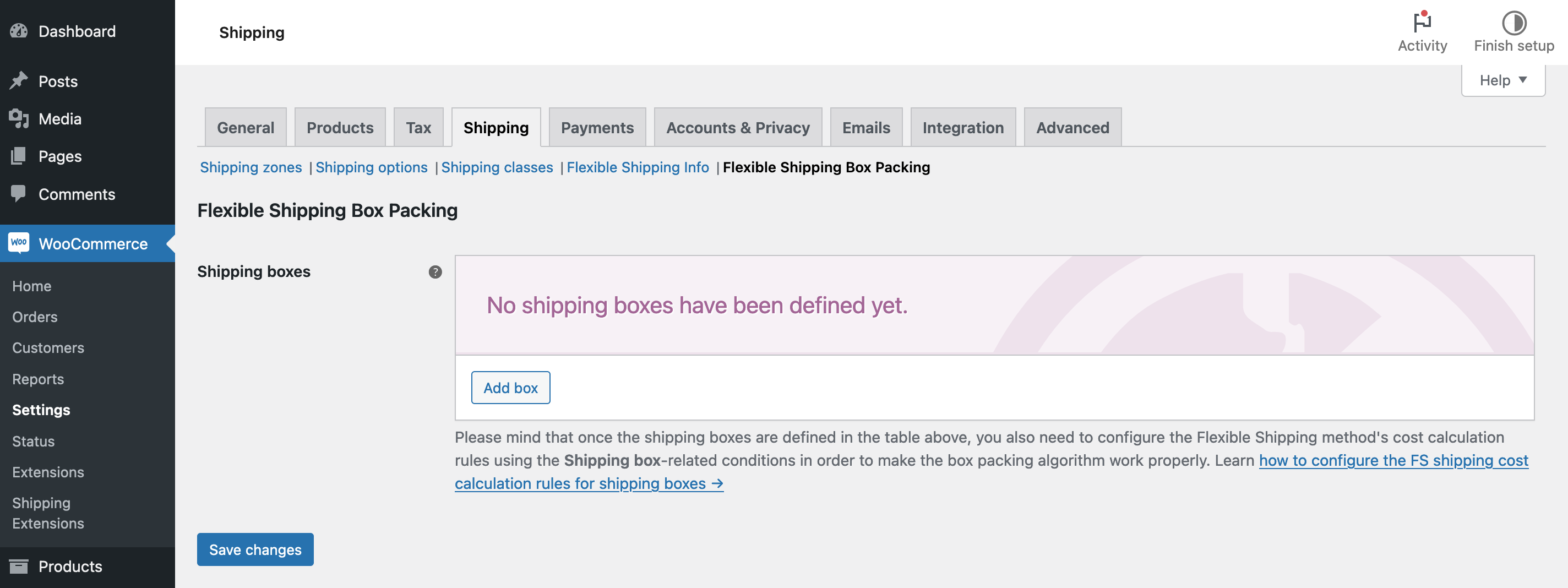
Adăugați cutii de expediere
După cum puteți vedea, încă nu există cutii de expediere. Utilizați butonul Adăugare casetă pentru a configura prima cutie de expediere.
Veți fi redirecționat către ecranul de configurare a cutiei de expediere individuale cu toate opțiunile disponibile.
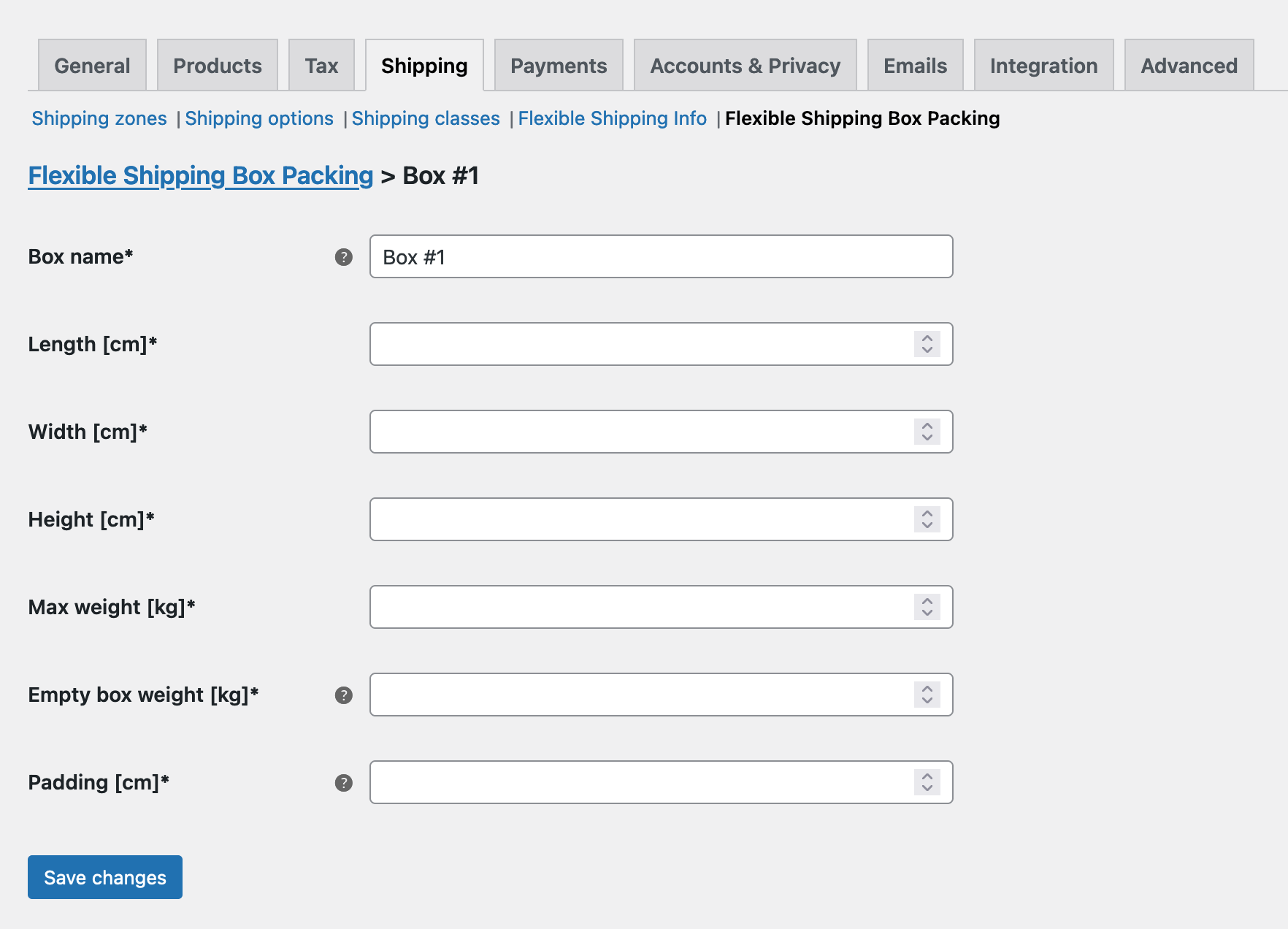
Pentru a configura corect o cutie de expediere în WooCommerce, trebuie să furnizați un set de informații despre respectiva cutie. Pe baza acestor informații, algoritmul de ambalare a cutiei va potrivi produsele din coșul de cumpărături cu casetele potrivite. Să trecem prin fiecare dintre ele.
- Nume cutie – numele cutiei care va fi afișat în tabelul Cutii de expediere și regulile de expediere în metoda de expediere. Utilizați un nume unic pentru o identificare ușoară. Este doar pentru administratorul WooCommerce, iar clienții tăi nu vor fi conștienți de nume.
- Lungime/Latime/Inaltime – dimensiunile exacte ale cutiei de transport. Cel mai bine este să le măsurați pe exteriorul cutiei, fără nicio umplutură.
- Greutate maximă – greutatea maximă pentru acea cutie. În cele mai multe cazuri, transportatorii au limite de greutate specifice pentru pachete, iar această setare vă permite să specificați o limită pentru acel pachet. Aceasta înseamnă că dacă produsele din coșul de cumpărături încap în cutie dar greutatea lor depășește limita specificată aici, algoritmul de ambalare nu le va pune în acel pachet.
- Greutatea cutiei goale – greutatea cutiei în sine. Vă rugăm să rețineți că acesta va fi adăugat la greutatea totală a produselor din coș.
- Captuseala – captuseala interioara a cutiei, care va fi scazuta din spatiul disponibil pentru ambalarea produselor.
Rețineți că setările dvs. actuale WooCommerce afectează unitățile de măsură afișate în câmpurile de configurare a casetei. Le puteți schimba la WooCommerce → Setări → Produse → General → Măsurători .
Odată ce toate câmpurile au fost completate, faceți clic pe butonul Salvare modificări pentru a confirma adăugarea unei noi casete de expediere.
Configurați toate casetele
Pentru a configura cutiile de expediere rămase în magazinul dvs., utilizați aceleași instrucțiuni. Cel mai bun mod este să configurați toate cutiile pe care le folosiți în depozitul magazinului dvs. De asemenea, este o idee bună să verificați din nou toate dimensiunile pe care le-ați introdus pentru a evita erorile de ambalare a cutiei.
Toate cutiile cu dimensiunile lor vor fi vizibile pe pagina de setări a pluginului Flexible Shipping Box Packing.
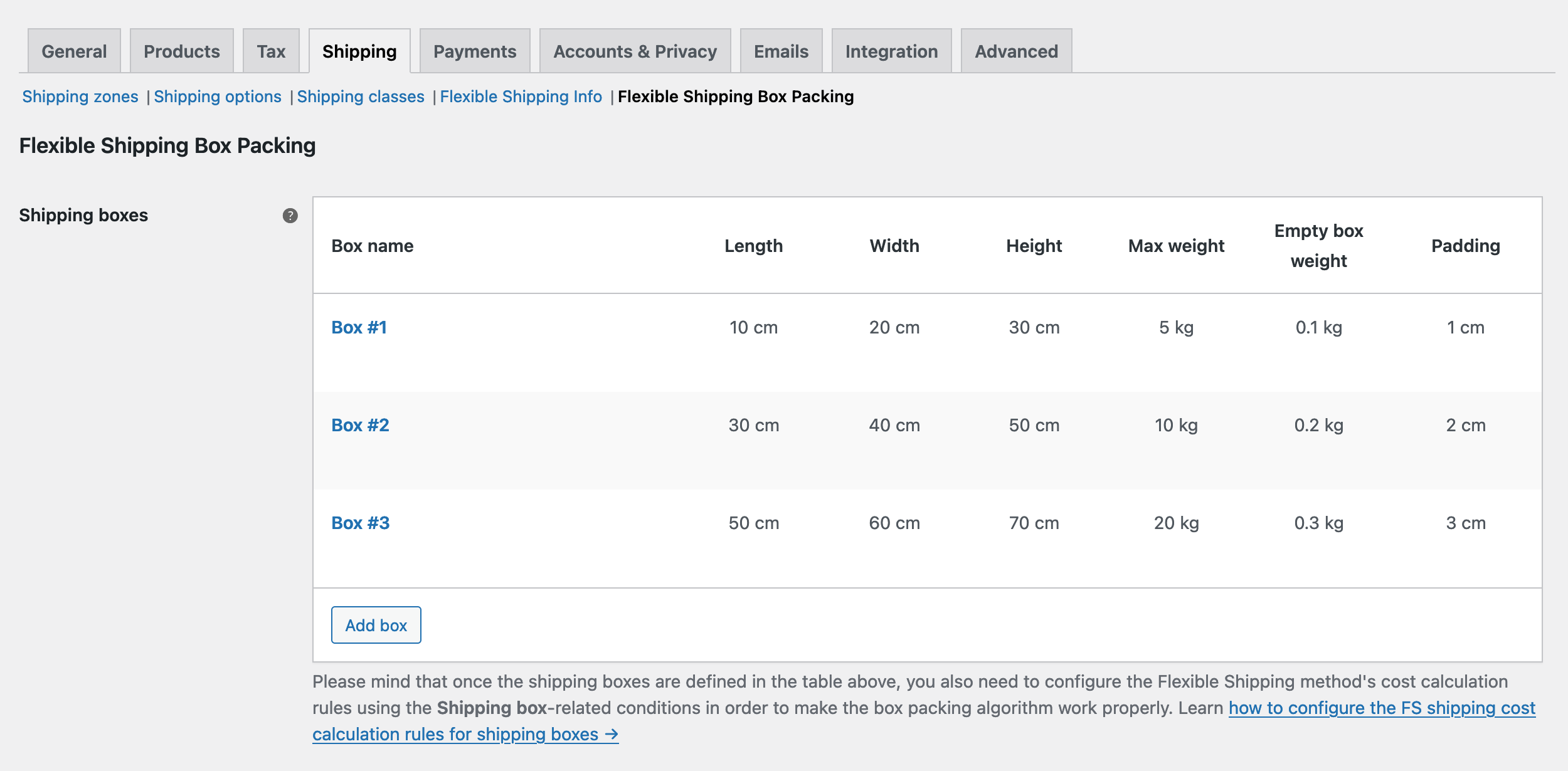
Având toate casetele configurate și salvate, este timpul să treceți la pasul următor.
Pasul 3: Adăugați metodele de livrare flexibile în zona dvs. de expediere
Pentru a face acest lucru, trebuie să configurați opțiunile de expediere. Pur și simplu navigați la WooCommerce → Setări → Livrare . Apoi, alegeți zona de expediere în care doriți să includeți funcția. Dacă nu le aveți, puteți să creați zone de expediere în funcție de regiunea dvs. geografică folosind tutorialul nostru avansat.
Apoi, în zona de expediere în care doriți să definiți livrarea în funcție de cutii, adăugați o nouă metodă de expediere WooCommerce. Pentru a adăuga o metodă de expediere, faceți clic pe butonul Adăugați o metodă de expediere :
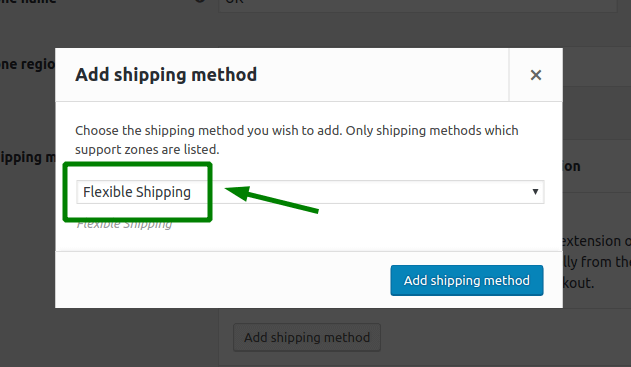
Alegeți Expedierea flexibilă și faceți clic din nou pe butonul Adăugați metoda de expediere .

Metoda dvs. de expediere ar trebui să fie acum adăugată și activă. Trebuie să-l configurați acum.
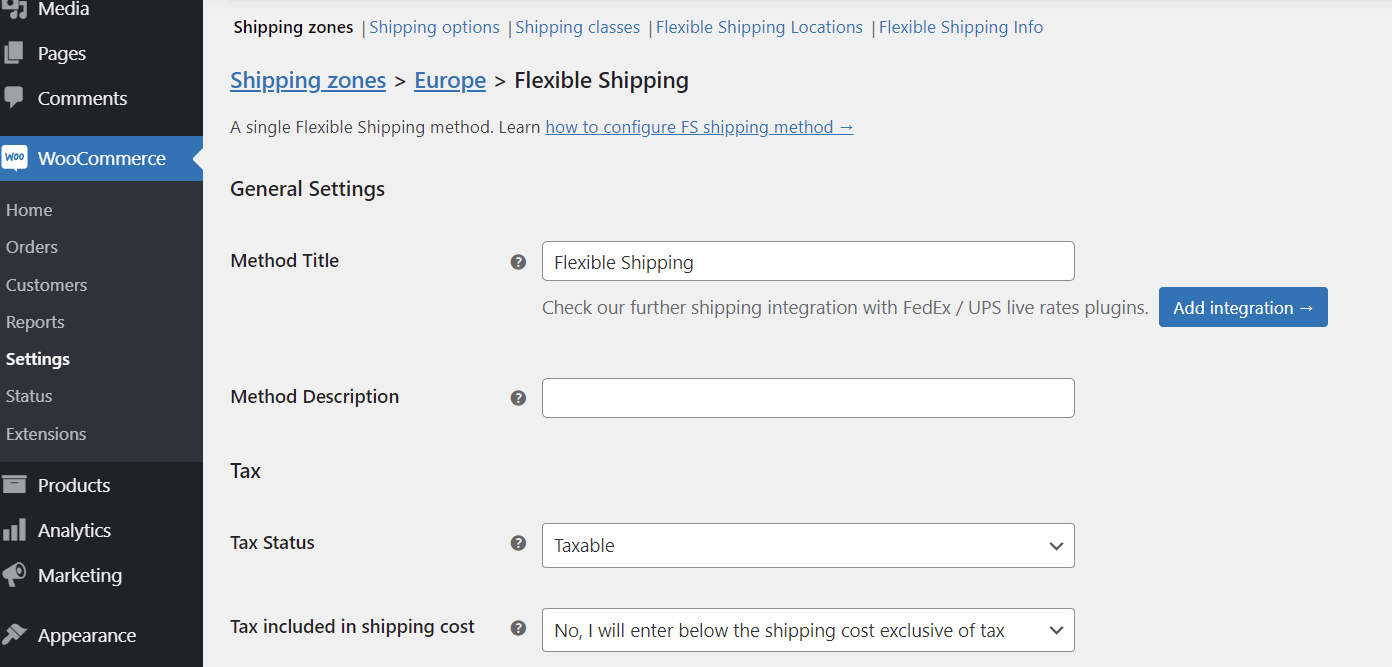
Puteți personaliza titlul metodei, descrierea și orice altă caracteristică care este oferită, cum ar fi livrarea gratuită peste o anumită sumă sau setarea statutului taxei de expediere.
Pasul 4: Adăugați costul de transport pe baza cutiilor configurate anterior și a cantității acestora
Derulați în jos la tabelul Reguli de calcul a costurilor de expediere după ce ați configurat asta.
Pluginul WooCommerce Flexible Shipping Box Packing oferă două condiții de livrare:
Tip cutie – acest tip de calcul permite stabilirea costurilor de expediere în funcție de tipul de cutii utilizate pentru ambalarea și trimiterea mărfurilor solicitate.
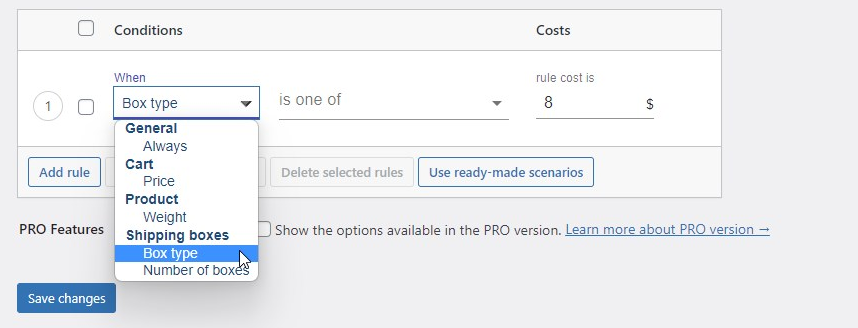
Număr de cutii – acest tip de calcul permite ca costul de expediere să se bazeze pe cantitatea de cutii folosită pentru expedierea mărfurilor.
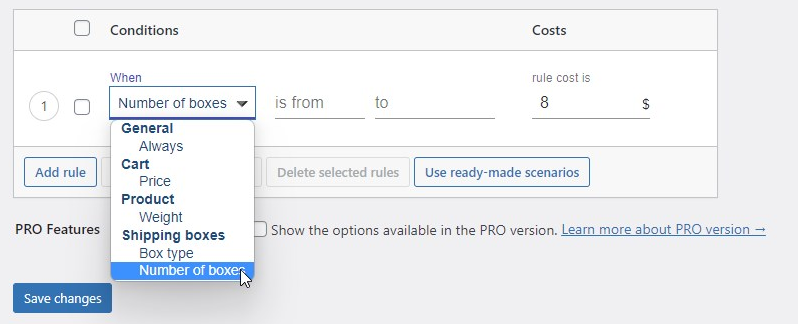
Cu ambele opțiuni, puteți configura regulile de calcul a costurilor de transport flexibil în funcție de cerințele dvs. de expediere. Să presupunem că aveți două tipuri de ambalaje în magazinul dvs. Costă 10 USD pentru expedierea celui mai mic și 15 USD pentru expedierea celui mai mare. Puteți configura cu ușurință un astfel de scenariu cu o metodă ca aceasta:
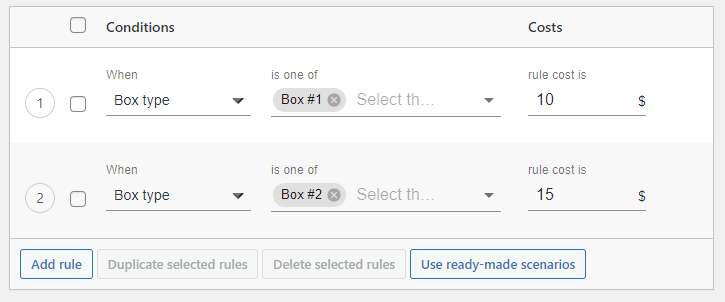
Cu această configurație, algoritmul de ambalare și de expediere va funcționa după cum urmează:
Dacă toate produsele din coșul de cumpărături se încadrează în Caseta #1, costul total de transport va fi de 10 USD. Cu toate acestea, dacă dintr-un motiv oarecare (dimensiunea produselor sau greutatea lor totală) nu se încadrează în el, dar se încadrează în Caseta #2, prețul de transport va fi de 15 USD. Algoritmul de ambalare a cutiei vă permite să determinați cu exactitate costul de transport în funcție de produsele din coșul de cumpărături.
Puteți configura taxele de expediere în același mod pentru alte metode de expediere și pentru toate zonele dvs. de expediere WooCommerce.
Bonus: exemple de utilizare
Cost suplimentar pe cutie de transport
Unul dintre cele mai frecvente cazuri în care un proprietar de magazin plătește în exces pentru transport este atunci când produsele din coșul de cumpărături nu încap într-un singur pachet, iar el trebuie să plătească pentru un alt pachet. Pentru a evita o astfel de situație, puteți utiliza opțiunea de cost suplimentar disponibilă în pluginul Flexible Shipping Box.
Să presupunem că aveți un singur pachet universal configurat pentru a expedia majoritatea produselor din magazinul dvs. WooCommerce. Puteți configura cu ușurință o taxă suplimentară pentru fiecare casetă astfel:
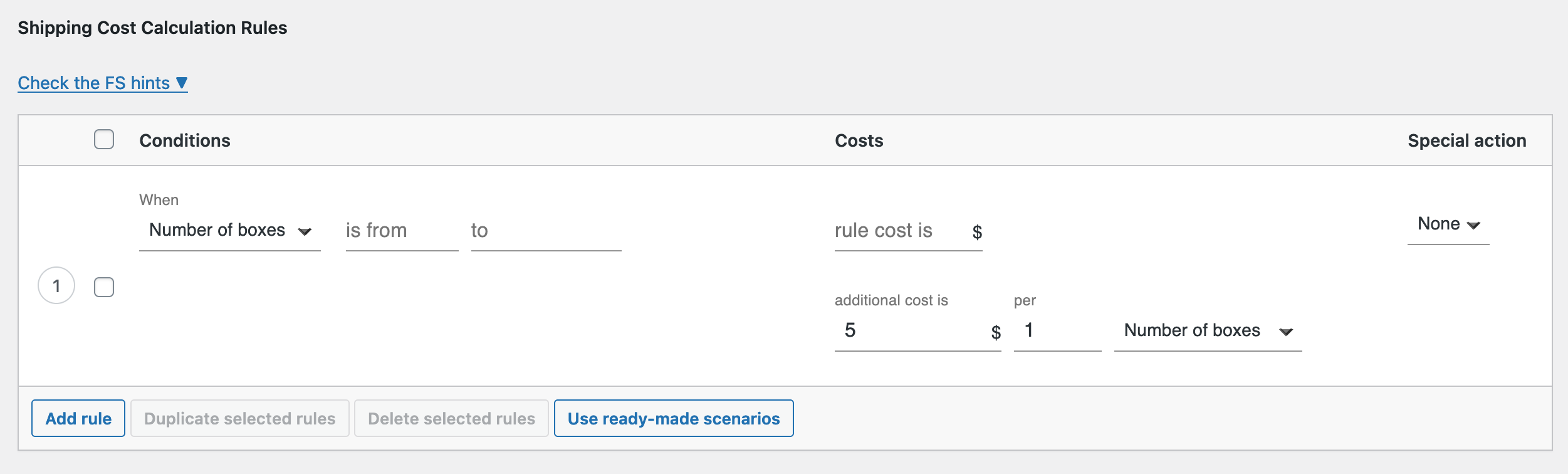
Cu această configurație, de fiecare dată când algoritmul de ambalare plasează produse în coșul de cumpărături pentru mai mult de un pachet, la costul total de transport se vor adăuga 5 USD.
Rezervă pentru nicio cutie de expediere potrivită
Pluginul Flexible Shipping Box Packing vă permite să setați tarifele de expediere în situația în care algoritmul de ambalare a cutiei nu reușește să potriviți produsele cu oricare dintre pachetele configurate în magazinul dvs. Pentru a face acest lucru, în condiția Tip casetă , alegeți Fără casete potrivite.
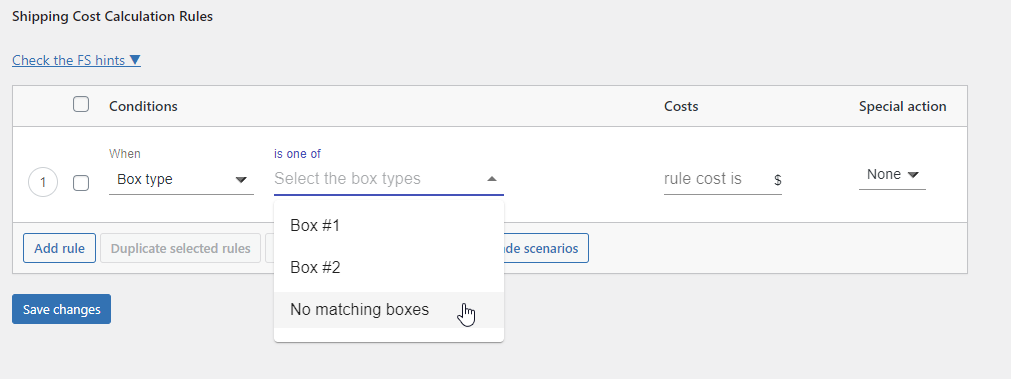
În acest fel, puteți configura pur și simplu alternativă pentru cutiile de expediere care nu se potrivesc sau să o utilizați pentru a oferi o metodă de livrare locală de ridicare pentru comenzile care nu se potrivesc în niciuna dintre cutiile dvs.
Calculatoare avansate de expediere
Cu versiunea PRO a pluginului Flexible Shipping, puteți combina calculele de expediere bazate pe cutii cu toate celelalte disponibile în acest plugin, cum ar fi clasele de expediere, elementul rând sau costul articolului.
Livrare flexibilă PRO WooCommerce 89 €
Cel mai bun tarif de livrare pentru WooCommerce. Perioadă. Creați reguli de expediere pe baza greutății, a totalului comenzii sau a numărului de articole.
Adaugă in coş sau Vedeți detaliiImportanța ambalării cutiei pentru WooCommerce
Ambalarea cutiei este o strategie de expediere care optimizează utilizarea spațiului în cutiile de expediere. Presupune măsurarea dimensiunilor produselor care se expediază și aranjarea lor în cel mai eficient mod posibil pentru a minimiza spațiul. Prin optimizarea utilizării spațiului în cutiile de expediere, puteți reduce numărul de cutii necesare pentru expedierea produselor, ceea ce la rândul său reduce costurile de transport.
În magazinul WooCommerce, împachetarea cutiei este o caracteristică care vă permite să vă optimizați procesul de expediere prin configurarea dimensiunilor cutiei, atribuirea produselor la cutii și calcularea tarifelor de expediere pe baza ambalării cutiei. Utilizând ambalarea în cutie, vă puteți asigura că procesul de expediere este optimizat și că nu plătiți în exces pentru transport.
Cele mai bune practici pentru procesul de ambalare optim
Pentru a optimiza procesul de ambalare, urmați aceste bune practici:
- Măsurați dimensiunile fiecărui produs pe care îl expediați.
- Alegeți dimensiunea de cutie potrivită pentru fiecare produs.
- Aranjați produsele din cutie în cel mai eficient mod posibil.
- Umpleți orice spațiu din cutie cu material de ambalare, cum ar fi folie cu bule sau alune de ambalare.
- Sigilați bine cutia.
- Testați regulat procesul de ambalare a cutiei.
- Utilizați instrumentele WooCommerce, cum ar fi pluginul Flexible Shipping Box Packing, pentru a calcula costul de expediere pe baza cutiilor și pentru a optimiza procesul de ambalare a cutiei.
- Utilizați tarife de expediere bazate pe cutie pentru a vă asigura că tarifele de expediere sunt exacte.
Urmând aceste bune practici, puteți optimiza procesul de ambalare a cutiei și puteți reduce costurile de expediere pentru magazinul dvs. WooCommerce.
rezumat
În acest articol, v-am arătat cum să configurați tarifele de expediere WooCommerce bazate pe cutii. După cum puteți vedea, cu instrumentul potrivit, cum ar fi pluginul Flexible Shipping Box Packing, nu este un proiect solicitant. Stabilirea corectă a taxelor de expediere pentru fiecare cutie vă poate permite să economisiți la livrare, oferind clienților cele mai precise tarife de expediere posibile, astfel încât nici dvs., nici clienții dvs. să nu plătiți în exces pentru livrare .
